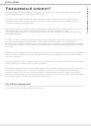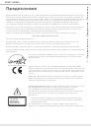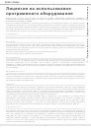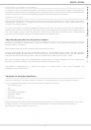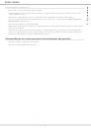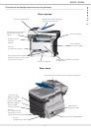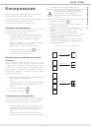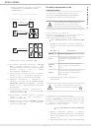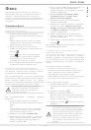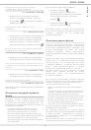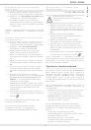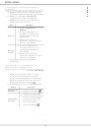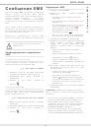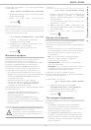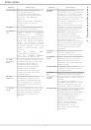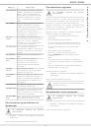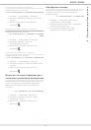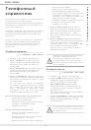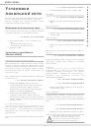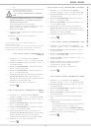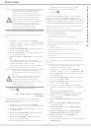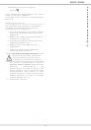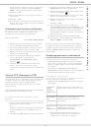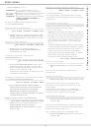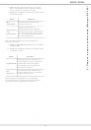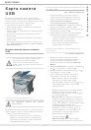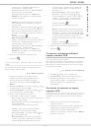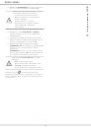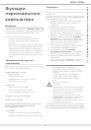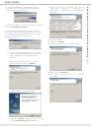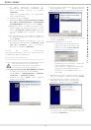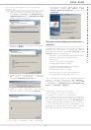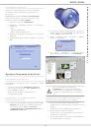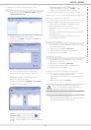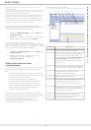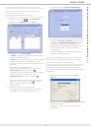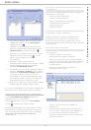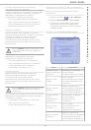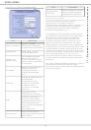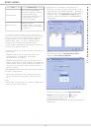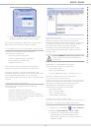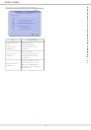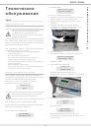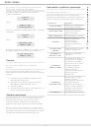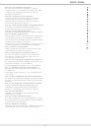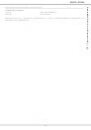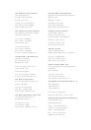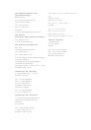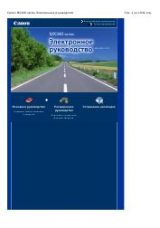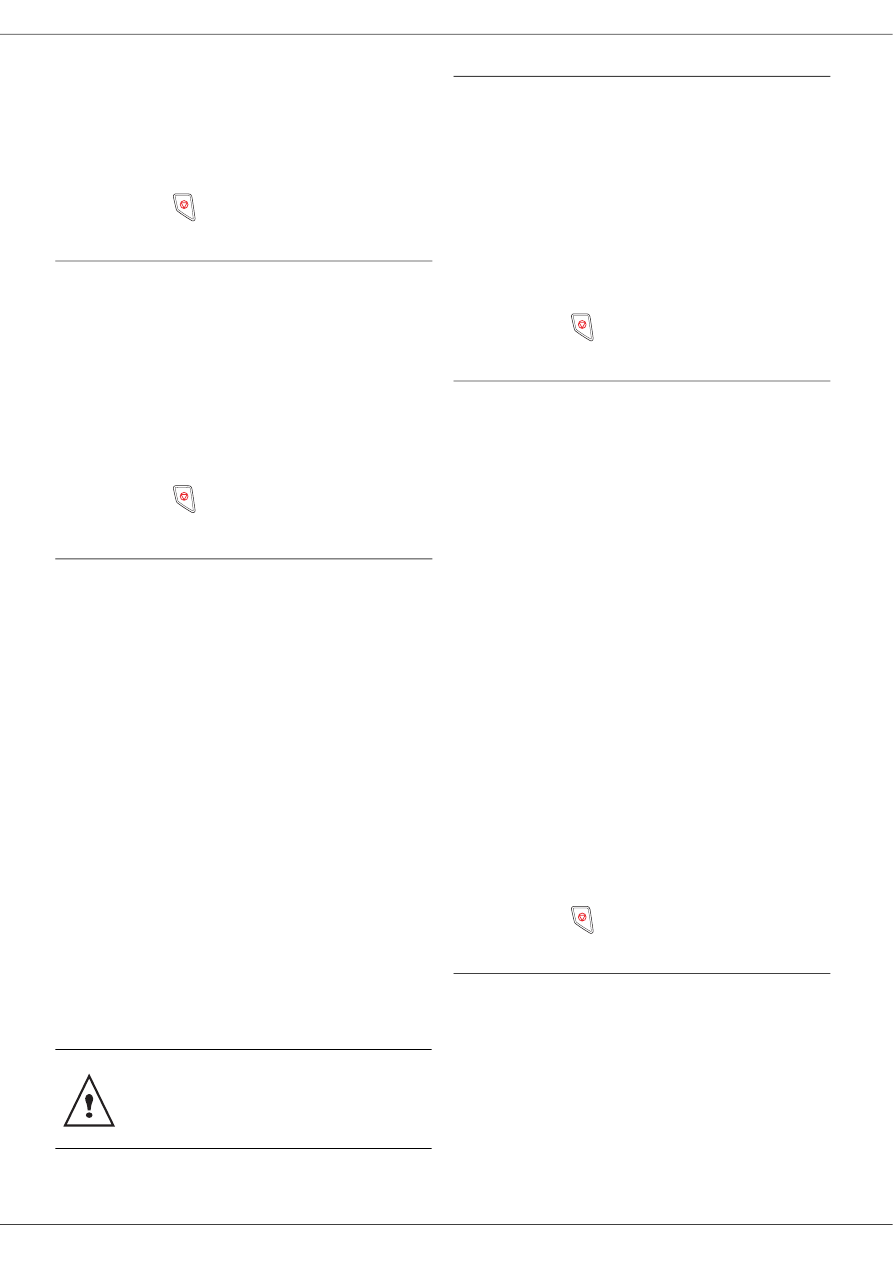
B2520 / B2540
- 28 -
Чтобы вручную выбрать тип используемой общей
телефонной сети :
202 - SETUP / GEOGRAPHICAL / NETWORK
1 Выберите желаемую опцию, затем подтвердите
выбор клавишей OK.
2 Выход
из
этого
меню
осуществляется
клавишей
.
Установка языка
Для отображения меню Вы можете выбрать другой
язык. По умолчанию, языком многофункционального
центра является английский.
203 – SETUP / GEOGRAPHICAL / LANGUAGE
1 Нажмите , введите 203 с клавиатуры
подтвердите с помощью OK.
2 Выберите язык с помощью клавишей или
и подтвердите с помощью OK.
3 Выход из этого меню осуществляется
клавишей
.
Местный префикс
Данная функция используется, когда Ваш факс
установлен в частной сет от телефонного
автоматического коммутатора на предприятии. Она
позволяет программировать автоматическое
добавление местного префикса (определить),
позволяющее также автоматически выходить из
телефонной сети предприятия при условии, что :
• внутренние номера предприятия, для которых
префикс не нужен, являются короткими номерами
меньшими минимальной длины (например
10 цифр во Франции) ;
• внешние номера, для которых префикс
обязателен, являются длинными номерами,
больше или равными ìинимальной длине
(например 10 цифр во Франции).
Программирование местного префикса Вашего факса
включает два этапа:
• определить минимальную длину (либо
эквивалентную длину) внешних телефонных
номеров предприятия.
• определитьместный префикс выхода из
телефонной сети предприятия. При наборе
внешних номеров этот префикс будет добавляться
автоматически.
Префикс
252 - SETUP / TEL NETWORK / PREFIX
1 Определите минимальную длину префикса. Вы
можете изменить значение по умолчанию
внешних номеров предприятия и подтвердить
клавишей OK.
Эта минимальная длина может находиться в
диапазоне от 1 до 30.
2 Введите местный префикс телефонной сети
предприятия (максимум 5 знаков) и подтвердите
его клавишей OK.
3 Выход
из
этого
меню
осуществляется
клавишей
.
Отчет об отправке
Вы можете напечатать отчет об отправке для связи
посредством телефонной сети (RTC).
При печати отчета Вы можете выбрать разнообразные
критерии :
•
С,
отчет печатается, если отправление документа
было произведено успешно или же окончательно
отменено (один отчет для одного запроса на
отправление) ;
•
БЕЗ
, отчет не печатается, однако Ваш факс
отмечает в своем журнале отправки все
осуществленные передачи ;
•
СИСТЕМАТИчЕСКИЙ
отчет печатается при каждой
попытке отправления ;
•
ПРИ НЕУДАчЕ
, отчет печатается только если попытки
отправления были безуспешными и запрос на
отправление окончательно отменен.
К каждому отчету об отправке из памяти
автоматически присоединяется уменьшенный образ
первой страницы документа.
Чтобы выбрать тип отчета :
231 - SETUP / SEND / SEND RAPPORT
1 Выберите желаемую опцию С, БЕЗ,
СИСТЕМАТИчЕСКИЙ или ПРИ НЕУДАчЕ и
подтвердите выбор клавишей OK.
2 Выход из этого меню осуществляется
клавишей
.
Тип загрузки документов
Вы можете выбрать тип загрузки отправляемых Вами
документов :
• из памяти, отправление будет произведено
только после загрузки в память документа и
набора номера. Этот способ позволяет быстрее
забрать оригинальный документ.
• из загрузочного устройства лентопротяжного
сканера, отправление будет произведено после
набора номера. Так можно посылать объемные
документы (размер которых может превышать
емкость памяти).
Если Вы определили местный префикс,
не добавляйте его к номерам,
записанным в память телефонной книги :
он автоматически будет добавляться к
каждому номеру.